Een Cyclic Redundancy Check (CRC) is een foutcontrole techniek die gebruikt wordt door computers, met name de harde schijven of optische schijven (dwz DVD / CD). Een cyclische redundantiecontrole fout wordt veroorzaakt wanneer de gegevens op de harde schijf of dvd beschadigd raakt.
Stappen
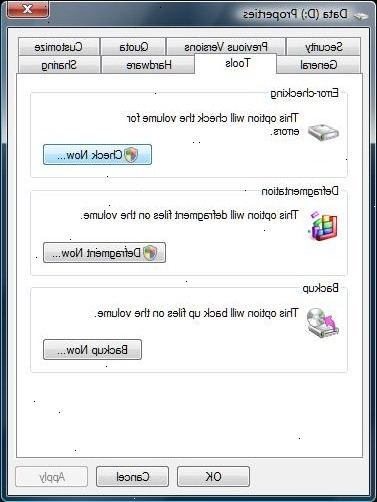
- 1Controleer de oorzaak. In het geval van de CRC-fout werd gegooid door de harde schijf, is de oorzaak waarschijnlijk gegevens verkeerd wordt naar de harde schijf geschreven. Dit kan worden veroorzaakt door het besturingssysteem zijn beschadigd of stroomuitval.
- 2Om een harde schijf CRC fout te herstellen, voert u de CHKDSK toepassing. In de map "Mijn Computer", klik met de rechtermuisknop de getroffen harde schijf en klik op eigenschappen.
- 3(In de meeste gevallen werkt dit niet omdat vanaf GUI Het zal niet alle eigenschappen van de schijf te tonen; Het zal eindigen-up zonder enige vorm van schijfcontrole Het alternatief voor deze stap is uit te voeren opdrachten uit opdrachtprompt als hieronder.:
- 1. Run CMD als Administrator
- 2. Typ chkdsk G: / f / r ('G' staat voor de getroffen Drive).
- 3. Uitvoeren DiskPart hulpprogramma uit dezelfde opdrachtprompt soort DiskPart
- 4. Zodra hulpprogramma is geladen run "scan" commando. Dit commando zoekt nieuwe schijven die mogelijk zijn toegevoegd aan de computer.
- 5. Hopelijk probleem zou worden opgelost en u in staat om uw harde schijf te onderzoeken zou zijn.
- 4U kunt de logboeken van chkdsk utility van de rechter muisklik op te sporen
- 5'My Computer' -> Beheer -> Event Management -> Application logs.
- 6Geen behoefte om te volgen onderstaande stappen.
- 7# * U wordt geïnformeerd dat u de computer opnieuw opstarten om de controle uit te voeren, klikt u op het schema controle knop, start de computer opnieuw.
- 8Voer op het tabblad "gereedschappen" en klik op de "check nu" knop. Een kleine vensters verschijnen, zorg ervoor dat de "Automatisch controleren op filesystem fouten" vak en het vak "Zoeken en herstellen van slechte sectoren" is aangevinkt. Klik vervolgens op te starten.
- 9Let op bij het niet kan worden vastgesteld. In het geval dat een optische schijf (dat wil zeggen, een DVD / BD / CD-schijf) is de rapportage van een CRC-fout, is er geen manier om dit te bevestigen. Als u de gegevens gebrand op de schijf zelf, probeer dan branden deze gegevens naar een andere schijf, dit keer met een lagere snelheid. 4x is de aanbevolen snelheid, vooral wanneer het branden van besturingssystemen (dwz een Ubuntu LiveCD) op een schijf. Hoe hoger de snelheid waarmee de data wordt verbrand, kan de groter de kans op fouten worden geschreven naar de schijf.
Tips
- Schijven kan CRC-fouten te gooien als er een vlek of een kras op de schijf. Probeer het reinigen van de schijf en het kopen van een kras reparatie kit om de scratch (als zijn kleine) vast als de gegevens op de schijf is erg belangrijk voor je.
Waarschuwingen
- Met harde schijven, kan CRC-fouten een indicator van dreigende harde schijf kapot zijn als ze blijven verschijnen. Back-up van alle belangrijke gegevens voor de zekerheid.
